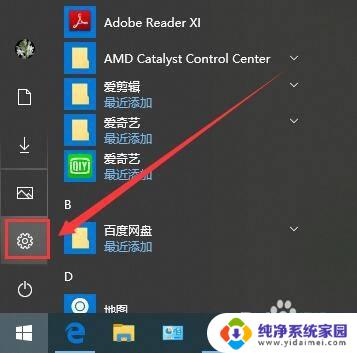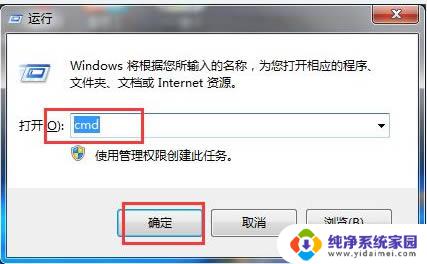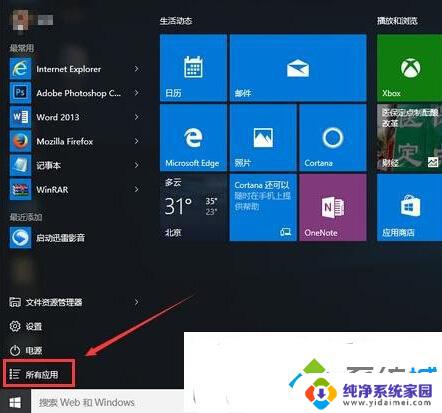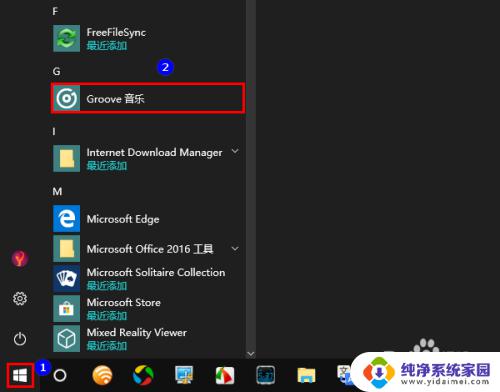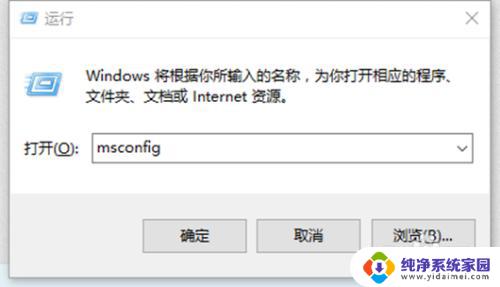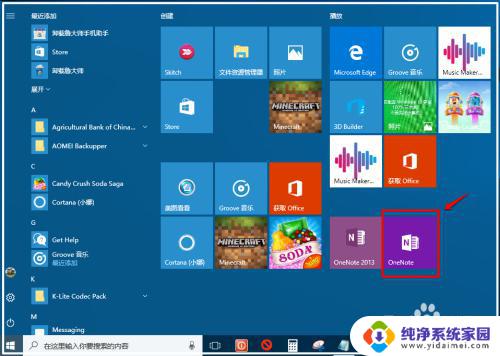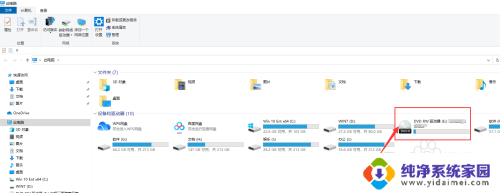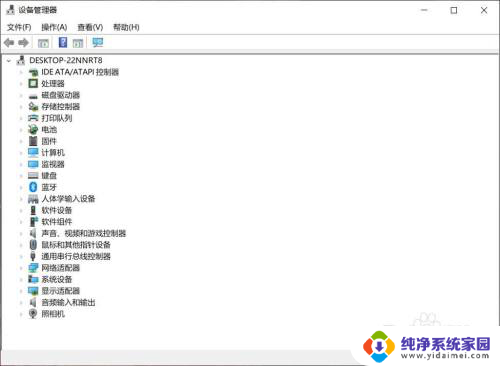windows自带语音识别 Windows10自带语音识别功能操作方法
Windows10系统中自带了强大的语音识别功能,可以帮助用户更方便地操作电脑,通过简单的设置和操作,用户可以使用语音指令来打开应用程序、发送邮件、搜索网页等。这项功能不仅提高了用户的工作效率,还让操作更加便捷和智能。接下来我们将介绍一些简单的操作方法,让您更好地利用Windows自带的语音识别功能。
具体方法:
1.打开电脑后,在任务栏的左侧。我们可以看到一个放大镜图标,点击打开,在搜索框内输入语音识别,点击打开语音识别功能,
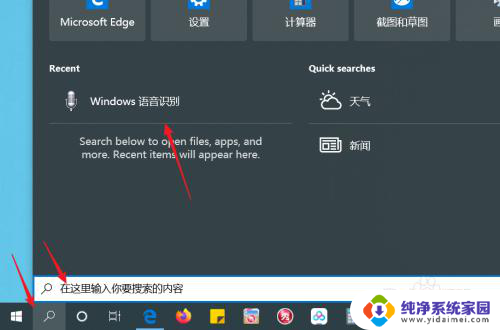
2.如果是是第1次使用,我们需要根据介绍一步一步进行设置。打开语音识别功能,我们可以看到如下图图标,
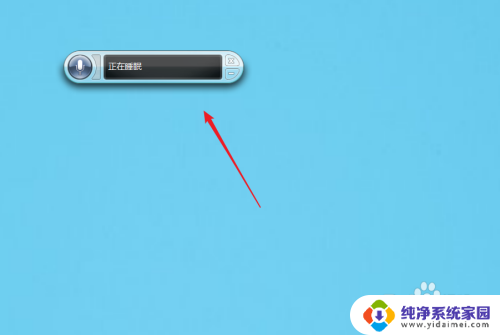
3.在第1次使用时,我们会设置唤醒口令,说开始聆听即可,如果是手动模式,我们需要手动打开,
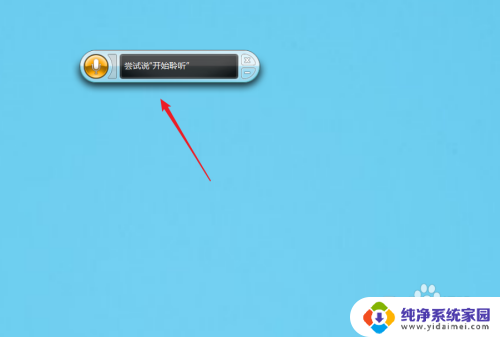
4.唤醒语音识别功能之后,我们打开一个PPT文件或者是word文件,也可以是网页窗口,
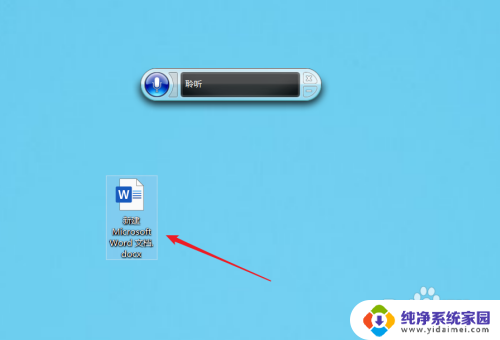
5.将鼠标移动到word文件中,然后开始说话。系统将可以进行自动识别,随后将内容进入到word文件中,
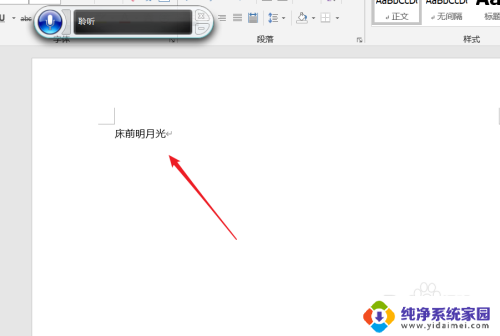
6.输入完成后,我们可以点击右上角的关闭按钮。对语音识别功能进行关闭,使用时重复步骤一的操作即可
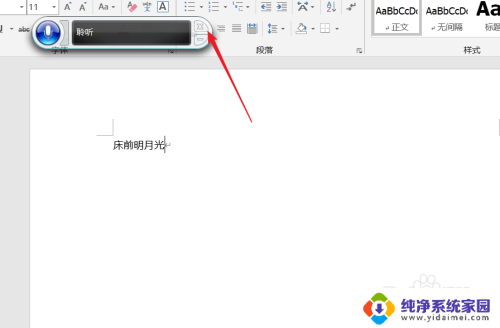
以上是Windows自带的语音识别的全部内容,如果有不清楚的用户,可以参考小编的步骤进行操作,希望对大家有所帮助。